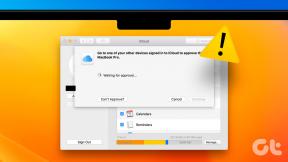Включение подробных или подробных сообщений о состоянии в Windows 10
Разное / / November 28, 2021
Включите подробные или подробные сообщения о состоянии в Windows 10: Windows предлагает отображать подробные информационные сообщения о состоянии, которые точно показывают, что происходит при запуске, выключении, входе в систему и выходе из системы. Они называются подробными сообщениями о состоянии, но по умолчанию они отключены Windows. Поэтому, не теряя времени, давайте посмотрим, как включить подробные или высокодетализированные сообщения о состоянии в Windows 10 с помощью приведенного ниже руководства.

СОДЕРЖАНИЕ
- Включение подробных или подробных сообщений о состоянии в Windows 10
- Метод 1. Включение подробных или подробных сообщений о состоянии в редакторе реестра
- Метод 2: включить подробные или подробные сообщения о состоянии в редакторе групповой политики
Включение подробных или подробных сообщений о состоянии в Windows 10
Убедись в создать точку восстановления на всякий случай что-то пойдет не так.
Метод 1. Включение подробных или подробных сообщений о состоянии в редакторе реестра
1. нажмите Windows Key + R, затем введите regedit и нажмите Enter, чтобы открыть Редактор реестра.

2. перейдите к следующему разделу реестра:
HKEY_LOCAL_MACHINE \ SOFTWARE \ Microsoft \ Windows \ CurrentVersion \ Policies \ System
3.Щелкните правой кнопкой мыши на Система затем выберите Создать> Значение DWORD (32 бита).

Примечание: Даже если вы работаете в 64-битной Windows, вам все равно нужно создать 32-битное значение DWORD.
4. назовите этот вновь созданный DWORD как VerboseStatus и нажмите Enter.
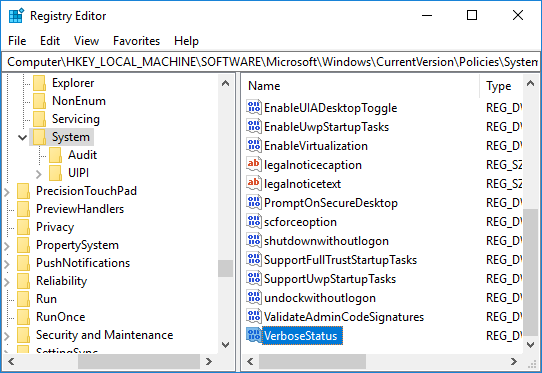
5.Теперь дважды щелкните DWORD VerboseStatus и измените его значение в соответствии с:
Чтобы включить подробный отчет: 1
Чтобы отключить подробный отчет: 0
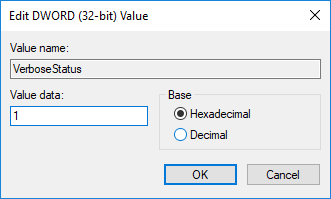
6. Щелкните OK и закройте редактор реестра.
7. Перезагрузите компьютер, чтобы сохранить изменения.
Метод 2: включить подробные или подробные сообщения о состоянии в редакторе групповой политики
1. нажмите Windows Key + R, затем введите gpedit.msc и нажмите Enter.

2. перейдите по следующему пути:
Конфигурация компьютера> Административные шаблоны> Система
3. Обязательно выберите Система затем в правой части окна дважды щелкните на Отображение подробных политик статусных сообщений.
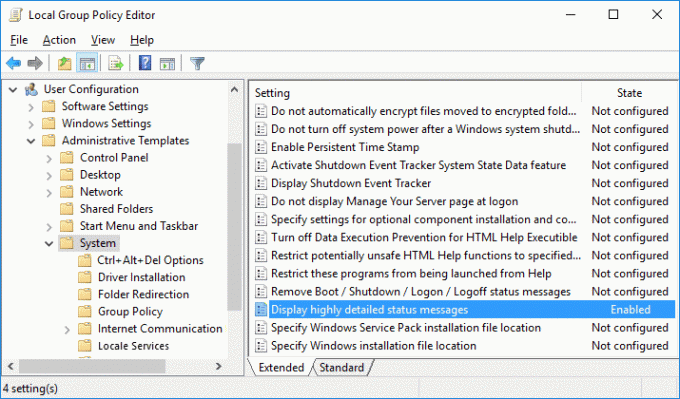
4. Измените значение вышеуказанной политики в соответствии с:
Для включения подробных сообщений о состоянии: включено
Чтобы отключить подробные сообщения о состоянии: не настроено или отключено

Примечание: Windows игнорирует этот параметр, если включен параметр «Удалять сообщения о состоянии загрузки / выключения / входа в систему / выхода из системы».
5.После выполнения указанных выше настроек нажмите Применить, а затем ОК.
6. По завершении закройте редактор групповой политики и перезагрузите компьютер.
Рекомендуемые:
- Разрешить или запретить темам Windows 10 изменять значки рабочего стола
- Удалите значок Internet Explorer с рабочего стола в Windows 10
- Запретить пользователю изменять значки рабочего стола в Windows 10
- Отключить понижение качества JPEG обоев рабочего стола в Windows 10
Вот и вы успешно научились Как включить подробные или подробные сообщения о состоянии в Windows 10 но если у вас все еще есть какие-либо вопросы по этому руководству, не стесняйтесь задавать их в разделе комментариев.